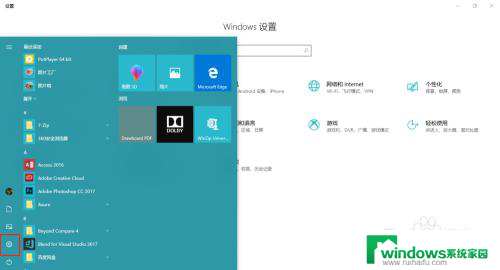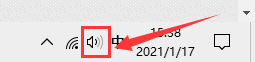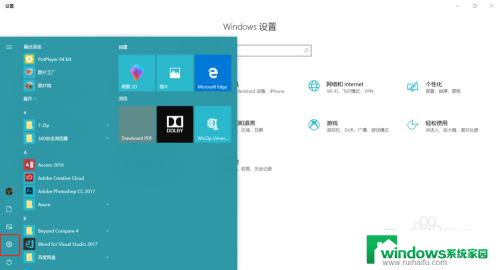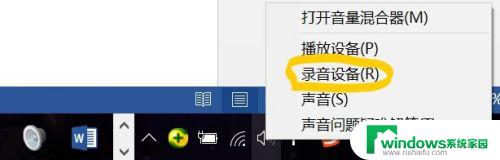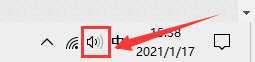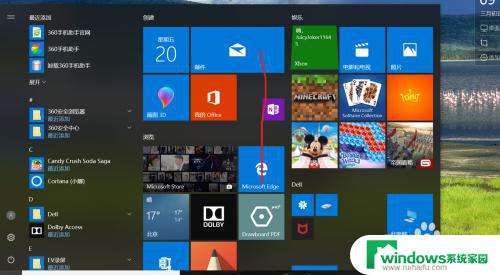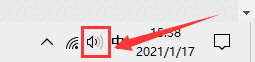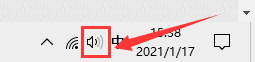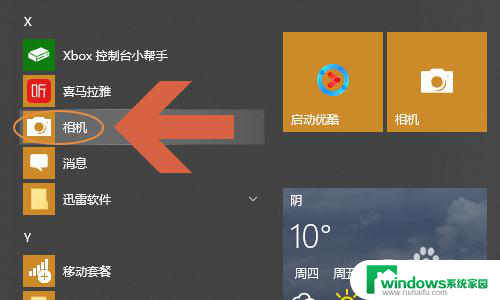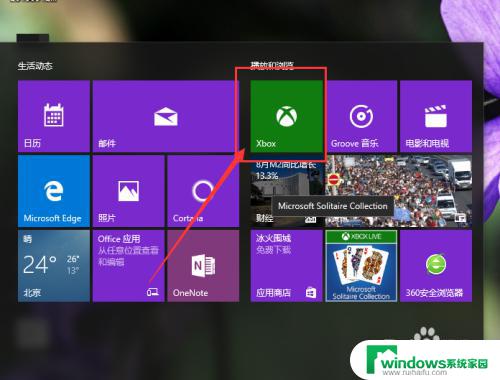win10录制电脑屏幕 win10系统录屏教程
win10录制电脑屏幕,在当今数字化时代,电脑屏幕录制已经成为人们分享和传播信息的一种重要方式,而在众多操作系统中,Windows 10以其强大的功能和友好的用户界面而备受欢迎。Win10系统录屏教程为用户提供了简便而高效的录制电脑屏幕的方法,使得用户可以轻松捕捉和记录屏幕上的各种操作和内容。无论是制作教学视频,演示软件功能,还是记录游戏精彩瞬间,Win10系统录屏教程都能满足用户的各种需求。接下来让我们一起来了解一下Win10系统录屏的方法和技巧吧!
具体步骤:
1.首先打开开始菜单,点击图示的设置图标,。
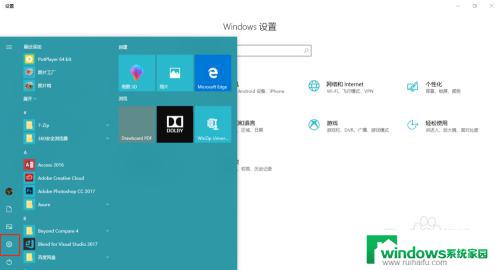
2.打开设置面板后,
打开游戏选项。
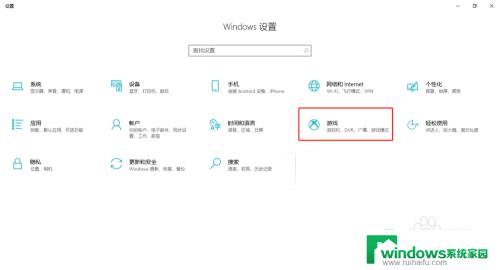
3.在游戏栏选项卡中,
勾选”使用游戏栏录制游戏剪辑、屏幕截图和广播“
即可开启屏幕录制的功能。
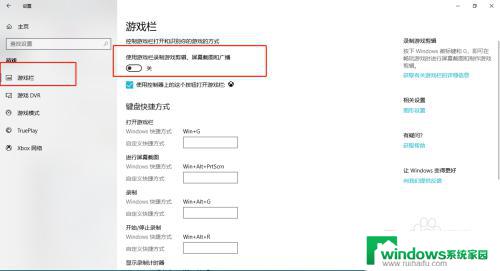
4.鼠标往下拖可以自定义屏幕录制的一些快捷键。
默认 win+G 开启屏幕录制。

5.现在我们来尝试一下,
键盘敲 win+G,启动录制程序,
稍等片刻,便会弹出图示信息,勾选复选框即可。
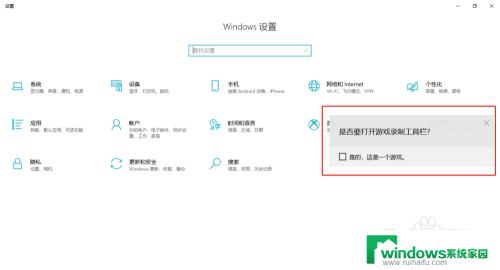
6.图示正在录制。
可以截图,录制,暂停,广播等功能!
有没有很吃惊~、~
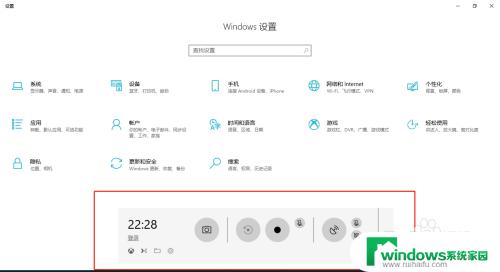
以上便是Win10录制电脑屏幕的全部内容,需要的用户可按照本文步骤进行操作,希望对大家有所帮助。